|
Опубликованные изменения отображаются на сайте сразу же, как только Публикатор сообщает об окончании публикации. Если публикация прошла без ошибок, а браузер не отображает внесенные изменения, то скорее всего Ваш браузер грузит страницу из кэша. 1. Кэш браузера.Почистите, пожалуйста, в таком случае кэш Вашего браузера и обновите страницу. Как почистить кэш самых распространенных браузеров Вы можете узнать на странице "Кэш. Как почистить кэш самых распространенных браузеров". Если после чистки кэша и обновления страницы внесенные изменения не отображаются на сайте, |

2. Заполнено ли основное поле в блоке.Проверьте, пожалуйста, заполненоли основное поле в блоке. Это поле "Название" / "Наименование" / "Предмет" / "Сумма" / "Профессия" Согласно требованиям Рособрнадзора, файлы должны прикрепляться с Названием/Наименованием/Предметом/Суммой/Профессией. Потому Конструктор не пропускает блоки без заполненной основной графы "Название (Наименование, Предмет, Сумма, Профессия)". Заполните, пожалуйста, графу "Название (Наименование, Предмет)". После чего сохраните проект и опубликуйте сайт. |
3. Нехватка свободного места на диске (компьютера, съемного носителя, облачного хранилища).Проверьте,пожалуйста, и при необходимости освободите достаточное место на диске, на котором хранится Ваш проект. Свободного на диске места должно быть примерно вдвое больше от объема файла проекта. Если Вы храните проект на съемном носителе, то перенесите, пожалуйста, проект на компьютер, или в облачное хранилище. Мы настоятельно рекомендуем не хранить проект на съемном носителе (съемный диск, флешка,..) Если Вам необходимо работать с сайтом на разных компьютерах, |
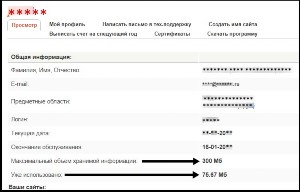
4. Нехватка свободного места на сервере.Проверьте, пожалуйста, достаточно ли свободного места насервере. Посмотреть это Вы можете в Вашем виртуальном кабинете. Если предоставляемое на сервере место исчерпано, ознакомьтесь, пожалуйста, с информацией, расположенной на странице "Недостаточно места на сервере". |
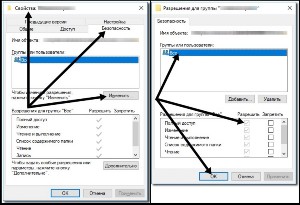
5. Полный доступ к папке проектаПроверьте, пожалуйста, и при необходимости установите полный доступ к папке проекта. Для того, чтобы установить полный доступ к папке Вашего проекта, В появившемся окне свойств папки перейдите во вкладку "Безопасность" и установите у всех групп пользователей галочку на пункте "Полный доступ" |
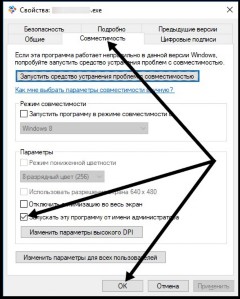
6. Запуск от имени администратораУстановите, пожалуйста, уровень прав - запуск от имени администратора для файла (в зависимости от того в каком Конструкторе выполнен Ваш проект):
В появившемся окне перейдите во вкладку "Совместимость" |
7. Вмешательство антивируса.В силу специфики работы Конструктора (сбор информации и отправка её в сеть Internet) Мы же в свою очередь можем гарантировать, что в скачанном с данного сайта, или из виртуального кабинета Конструкторе нет вирусов, так как Конструктор целиком и полностью разработан нами. Внесите, пожалуйста, папку с Конструктором (C:\Program Files (x86)\e-publish) в доверенную зону антивируса. Как это сделать в самых распространенных антивирусах Вы можете узнать, пройдя по следующей ссылке: http://info.edusite.ru/p83aa1.html --- В письме опишите, пожалуйста, ситуацию как можно детальнее: 1. Ваш виртуальный кабинет (только логин; пароль сообщать не нужно) 2. Какие именно данные не отображаются 3. В каком браузере Выпосещаете сайт. 4. Прикрепите, пожалуйста, скриншоты:
|